- Google Chrome se v systému Windows 10 neotevře obvykle kvůli problémům s registrem, chybám profilu nebo problémům se samotným prohlížečem.
- Chcete-li opravit problémy s Google Chrome v systému Windows 10, zkontrolujte nastavení DLL.
- Pokud problémy s prohlížečem Google Chrome v systému Windows 10 přetrvávají, můžete zkusit jiný skvělý prohlížeč.
- Instalace nové kopie prohlížeče Chrome může vyřešit různé problémy, včetně tohoto.

- Snadná migrace: pomocí nástroje Opera Assistant přeneste aktuální data, například záložky, hesla atd.
- Optimalizujte využití zdrojů: vaše paměť RAM je využívána efektivněji než Chrome
- Vylepšené soukromí: integrovaná bezplatná a neomezená VPN
- Žádné reklamy: integrovaný blokovač reklam zrychluje načítání stránek a chrání před dolováním dat
- Stáhněte si Opera
Google Chrome je stále nejpoužívanějším prohlížečem na internetu, ale lidé s ním mají občas problémy. Jedním z nejčastějších problémů je, že se Google Chrome neotevře Windows 10.
A tento problém s prohlížečem Google Chrome je určitě nepříjemný, zvláště když potřebujete něco hledat na internetu. Abyste to mohli vyřešit, budete muset provést několik jednoduchých kroků.
Poté Google Chrome prohlížeč by měl fungovat dobře v systému Windows 10.
Jak mohu opravit chybu Class not registered v Google Chrome?
1. Vyzkoušejte Opera

Popularita prohlížeče Chrome je nepochybná, ale víte o skutečnosti, že Opera obsahuje funkce, které se v prohlížeči Google nenacházejí?
Tento důvod určil pouze nespočet uživatelů k provedení přechodu, nemluvě o tom, že se jedná o neuvěřitelně lehký prohlížeč, takže s otevíracími problémy se nemusíte bát.
Opera obsahuje integrovanou peněženku pro kryptoměny pro bezpečné online transakce a také bezplatnou vestavěnou VPN, která omezuje online sledování a zaručuje především anonymitu.

Opera
Opera je neuvěřitelně stabilní a skvěle nabízí příjemné procházení. Proto je to cenná alternativa k prohlížeči Chrome.
2. Upravte svůj registr
- Před provedením těchto vylepšení registru byste měli pro každý případ nejprve vytvořit bod obnovení systému
- lis Windows + R klávesy pro otevření okna Spustit.
- Poté zadejte regedit ve vyhledávání otevřete Editor registru.
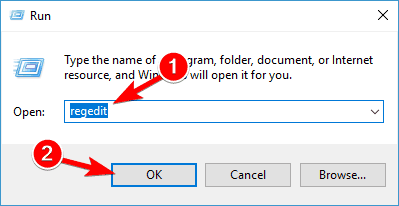
- V Editoru registru odstraňte následující dva klíče registru:
HKLM \ Software \ Třídy \ ChromeHKLM \ Software \ Classes \ ChromeHTML \ open \ command \ DelegateExecute
- Smazáním registru DelegateExecute deaktivujete AppID prohlížeče Chrome. Když se Chrome aktualizuje sám, možná zjistíte, že tyto klíče byly znovu vytvořeny. V takovém případě tyto klíče znovu odstraňte.
- Restartujte počítač se systémem Windows.
Poznámka: Výše uvedené kroky proveďte, abyste vyřešili chybu Chrome a opravili registr. Dalším řešením opravy registru pro Chrome je použití aplikace Restoro. Více podrobností naleznete v našem Průvodce Restoro.
3. Na začátek připněte novou ikonu Chrome

Pokud výše uvedené řešení nefunguje, odstraňte zástupce nabídky Chrome v nabídce Start a přejděte do následující složky: C: Uživatelé \ uživatelské jméno \ AppData \ Local \ Google \ Chrome \ Application
Zkontrolujte, zda chrome.exe funguje (měl by). Pokud to funguje, připněte jeho zástupce zpět do nabídky Start a nyní by měl fungovat správně.
4. Aktualizujte Chrome

- Otevřete Chrome> klikněte na ikonu Více ikona v pravém horním rohu.
- Vybrat Aktualizujte Google Chrome, pokud je tato možnost k dispozici.
- Spusťte prohlížeč znovu a zkontrolujte, zda nyní běží správně.
Poznámka: pokud nevidíte žádnou možnost / tlačítko k aktualizaci Chrome, to znamená, že již používáte nejnovější verzi prohlížeče.
5. Znovu zaregistrujte soubory DLL
- Přejděte na Start a spusťte Příkazový řádek jako správce.

- Zadejte následující příkaz:
PRO / R C:% G IN (* .dll) DO „% systemroot% \ system32 \ regsvr32.exe“ / s „% G“ - Udeřil Enter spustit příkaz (ignorovat všechny chybové zprávy, které se mohou vyskytnout během procesu skenování).
- Po dokončení procesu skenování restartujte počítač a zkontrolujte, zda chyba přetrvává.
Pamatujte, že jich můžete mít několik chybové zprávy zatímco je spuštěn tento příkaz. Po provedení příkazu restartujte počítač a zkontrolujte, zda je problém vyřešen.
Pokud máte potíže s přístupem k příkazovému řádku jako administrátor, měli byste se podrobněji podívat na tuto příručku.
6. Odinstalujte / znovu nainstalujte Chrome
- zmáčkni Windows + I klávesy pro otevření Nastavení.
- Jít do Aplikace, pak Aplikace a funkce.

- vyhledejte a vyberte Google Chrome.

- Klikněte na Odinstalovat volba.
- Pomocí odstraňovače zbytků softwaru se ujistěte, že ve vašem zařízení nezůstal žádný soubor ani složka Chrome.
- Nyní přejděte na Oficiální web Google a nainstalujte novou verzi prohlížeče.
Pokud chcete přesnost, důrazně doporučujeme odinstalovat Chrome pomocí odinstalačního programu jiného výrobce, například IObit Uninstaller. Tyto nástroje odinstalují Chrome se všemi jeho složkami.
Doufáme, že toto řešení pro vás bude fungovat a že budete spokojeni.
Pokud ale máte nějaké další komentáře, návrhy nebo možná jiná řešení, neváhejte zanechat svůj komentář v sekci komentáře níže, rádi bychom slyšeli váš názor.
 Stále máte problémy?Opravte je pomocí tohoto nástroje:
Stále máte problémy?Opravte je pomocí tohoto nástroje:
- Stáhněte si tento nástroj pro opravu PC hodnoceno skvěle na TrustPilot.com (stahování začíná na této stránce).
- Klepněte na Začni skenovat najít problémy se systémem Windows, které by mohly způsobovat problémy s počítačem.
- Klepněte na Opravit vše opravit problémy s patentovanými technologiemi (Exkluzivní sleva pro naše čtenáře).
Restoro byl stažen uživatelem 0 čtenáři tento měsíc.


![V prohlížeči Chrome došlo k chybě profilu [Opravit]](/f/5a449acce936f283e91a1dac499e4e8b.jpg?width=300&height=460)